หากคุณใช้ OS X Lion ขึ้นไป วิธีง่ายๆ ในการดูข้อมูลอย่างรวดเร็วเกี่ยวกับ Mac ของคุณ ฮาร์ดแวร์คือการเลือก "เกี่ยวกับ Mac เครื่องนี้" จากเมนู Apple จากนั้นคลิกที่ "ข้อมูลเพิ่มเติม" ปุ่ม. การทำเช่นนั้นจะเปิดเครื่องมือข้อมูลระบบของ Apple ซึ่งใช้สร้างรายงานระบบโดยละเอียดได้ โดยค่าเริ่มต้น หน้าต่างนี้จะแสดงหน้าต่างสรุปสั้นๆ ซึ่งจะรวมรายละเอียดการใช้พื้นที่เก็บข้อมูล มีอยู่ในแท็บ "ที่เก็บข้อมูล"

มุมมองพื้นที่เก็บข้อมูลนี้แสดงแผนภูมิขนาดเล็กที่แบ่งขนาดพื้นที่ที่ใช้โดยไฟล์เสียง ภาพยนตร์ ภาพถ่าย ข้อมูลสำรองต่างๆ ฯลฯ อย่างไรก็ตาม บางครั้งตัวเลขที่แสดงในหน้าต่างนี้อาจไม่ถูกต้อง ตัวอย่างเช่น เราเคยเห็นระบบที่รายงานไฟล์เสียง 0KB แม้ว่าจะมีไฟล์อยู่ประมาณ 100 ไฟล์ในอุปกรณ์นั้นก็ตาม
ปัญหานี้เป็นผลจากการจัดทำดัชนีฮาร์ดไดรฟ์ของคุณไม่ถูกต้อง และแสดงถึงเนื้อหาที่แท้จริงของระบบของคุณ เพื่อให้ยูทิลิตี้รายงานการใช้พื้นที่ได้อย่างถูกต้อง จะต้องมีดัชนี Spotlight ที่สร้างขึ้นและเปิดใช้งานอย่างเหมาะสม
1. ตรวจสอบให้แน่ใจว่าเปิดสปอตไลท์และเปิดใช้งานการจัดทำดัชนีแล้ว
ก่อนอื่นคุณต้องตรวจสอบให้แน่ใจว่าได้เปิดใช้งาน Spotlight สำหรับระบบของคุณแล้ว เพื่อทำสิ่งนี้:
1. เปิด Terminal บนระบบ OS X ของคุณและป้อนคำสั่งต่อไปนี้:
mdutil -NS/

หากผลลัพธ์ของคำสั่งนี้แสดงว่า "ปิดใช้งานการจัดทำดัชนี" ให้เปิดใช้งาน Spotlight โดยเรียกใช้คำสั่งต่อไปนี้:
sudo mdutil -ผม บน /

หมายเหตุ: คุณจะต้องมีรหัสผ่านผู้ดูแลระบบสำหรับคำสั่ง sudo
2. สร้างดัชนีฮาร์ดไดรฟ์ Mac ของคุณใหม่
ขั้นตอนต่อไปคือการให้ระบบสร้างดัชนีฮาร์ดไดรฟ์ใหม่ ซึ่งสามารถทำได้สองวิธี:
สร้างดัชนีฮาร์ดไดรฟ์ของคุณใหม่โดยใช้การตั้งค่าของ Spotlight
1. เปิดการตั้งค่าระบบ

2. ค้นหาและคลิกที่ "สปอตไลท์"

3. คลิกที่ไอคอน "บวก" ในแท็บความเป็นส่วนตัว

4. เลือกฮาร์ดไดรฟ์ของ Mac จากบานหน้าต่างด้านซ้าย โดยค่าเริ่มต้น จะมีชื่อเป็น “Macintosh HD”

5. ตอนนี้ คลิกที่ปุ่ม "ลบ" เพื่อลบรายการที่คุณเพิ่งทำ

หลังจากทำเช่นนั้น Spotlight จะเริ่มสร้างดัชนีฮาร์ดไดรฟ์ของคุณใหม่
สร้างดัชนีฮาร์ดไดรฟ์ของ Mac ใหม่โดยใช้ Terminal
หรือคุณสามารถเปิด Terminal และป้อนคำสั่งต่อไปนี้เพื่อบังคับให้ OS X ล้างดัชนีและทำให้ระบบสร้างใหม่ตั้งแต่ต้น:
sudo mdutil -E/
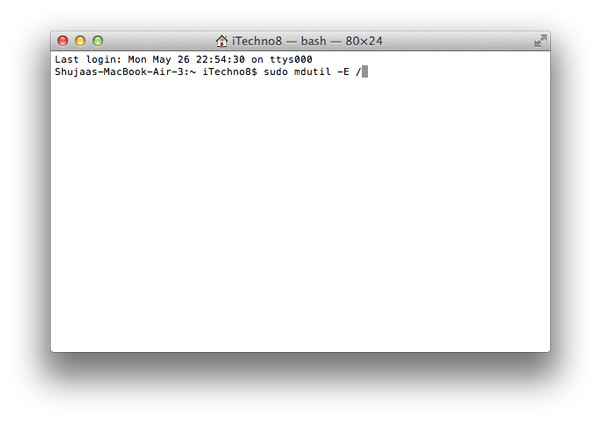
เมื่อคุณทำเสร็จแล้ว คุณจะเห็นแถบความคืบหน้าในการจัดทำดัชนีปรากฏในเมนูสปอตไลท์ อาจใช้เวลาหลายนาทีถึงหลายชั่วโมงขึ้นอยู่กับระบบของคุณ แต่เมื่อเสร็จแล้ว ยูทิลิตี้ข้อมูลระบบควรรายงานขนาดไฟล์อย่างเหมาะสม

คุณกำลังประสบปัญหานี้ด้วยหรือไม่ การแก้ไขข้างต้นได้ผลสำหรับคุณหรือไม่ อย่าลืมบอกเราในความคิดเห็นด้านล่าง
การเปิดเผยข้อมูลพันธมิตร: ทำให้เทคโนโลยีง่ายขึ้นอาจได้รับค่าคอมมิชชั่นสำหรับผลิตภัณฑ์ที่ซื้อผ่านลิงก์ของเรา ซึ่งสนับสนุนงานที่เราทำเพื่อผู้อ่านของเรา
![วิธีเปลี่ยนขนาดเคอร์เซอร์ของเมาส์ใน OS X [เคล็ดลับด่วน]](/f/78a477c52194c4443dc59766d4069568.jpg?width=360&height=460)

